AutoCAD2014如何绘制圆角?
AutoCAD2014如何绘制圆角?AutoCAD具有演示的图形、渲染工具、强大的绘图和三维打印功能,可以在各种操作系统支持的微型计算机和工作站上完美运行。在使用AutoCAD2014绘制图纸的时候,我们总是经常会需要画各种各样的圆角,很多朋友都表示圆角很难绘制。所以,,小编这就给大家分享AutoCAD2014绘制圆角的方法步骤。需要的小伙伴快来看看吧!
方法步骤:
1、选择AutoCAD2014“修改”工具栏“圆角”,或执行命令FILLET;
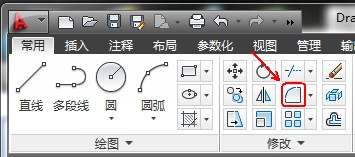
2、AutoCAD2014命令提示:FILLET选择第一个对象或[放弃(U) 多线段(P) 半径(R) 修剪(T) 多个(M)]:(在这个提示下选择半径(R)或在命令行中输入R后按空格键;

3、 FILLET指定圆角半径《0.0000》:(指定圆角半径)如输入圆角半径100,后按空格键;

4、FILLET选择第一个对象或[放弃(U) 多线段(P) 半径(R) 修剪(T) 多个(M)]:(在绘图窗口中选择第一个对象);


5、FILLET选择第二个对象,或按住Shift 键选择对象以应用角点或[半径(R)]:(在绘图窗口中选择第二个对象)即可。


以上就是小编和大家分享的关于AutoCAD2014绘制圆角的具体方法了,感兴趣用户可以跟着以上步骤试一试,希望以上教程可以帮到大家,关注系统天地精彩资讯教程不间断。









 苏公网安备32032202000432
苏公网安备32032202000432